試用免費軟體!
訂閱我們的電子報,隨時獲取 EaseUS 最新消息和獨家優惠。如果不再需要,您可以隨時免費取消訂閱。我們重視您的隱私。
iPhone iPhone 白蘋果一直閃是表明 iOS 裝置軟體或硬體問題的問題之一。導致 iPhone 白蘋果一直閃的一般因素包括:更新失敗、越獄、應用程式錯誤、硬體損壞和有問題的配件。
如果您遇到其中一種錯誤,請按照以下指南了解如何使用一種經過驗證的方法來修復該錯誤。
根據錯誤原因的不同,適合您的可行解決方案也有所不同。例如,如果您的 iPhone 在使用 USB 傳輸線連接到電腦後iPhone 白蘋果一直閃,則您只需更換 USB 傳輸線即可。如果您不清楚原因或由於系統錯誤而出現閃爍蘋果的狀況,則需要按照以下方法進行嘗試。
您應該首先嘗試的最簡單的解決方案是執行強制重啟。強制重啟不會導致裝置上的任何資料丟失,並且可能會在裝置無響應時重新啟動您的裝置。因此,它是 iPhone、iPad 和 iPod touch 上軟體問題的常見修復方法。
強制重啟 iPhone:
如果您的 iPhone 由於更新失敗等作業系統問題而iPhone 白蘋果一直閃,那麼使用恢復模式會很有幫助。通過將 iPhone 置於恢復模式,您將能夠將 iPhone 更新到最新的 iOS,而無需擦除資料。如果更新不起作用,您還可以選擇使用最新的 iOS 和韌體恢復裝置,但這會清除 iPhone 上的所有資料和設置。
通過更新iPhone上的作業系統,您可以解決因軟體問題引起的“iPhone 蘋果一直閃”的問題。
要將您的 iPhone 置於恢復模式並執行更新或恢復,您可以按照Apple 的指南獲取詳細步驟。
DFU(裝置韌體更新)模式和恢復模式都允許您恢復您的 iOS。但與恢復模式有助於在 iPhone 上自動安裝最新版本的 iOS 不同,DFU 模式使您可以選擇要安裝的 iOS 版本。因此,如果你想降級你的iOS,DFU模式是一個更好的選擇。
在開始之前,您應該知道 DFU 模式會恢復您的 iOS 並擦除您的資料。因此,請務必謹慎。
在 iPhone 上進入 DFU 模式從來都不是一件容易的事,在另一篇關於如何啟用禁用的 iPhone 的指南中,已經說明了進入 DFU 模式的步驟。如果需要,請參閱該指南。
如果您不想手動進入恢復模式或 DFU 模式來恢復您的 iOS,您可以應用iPhone解鎖軟體-EaseUS MobiUnlock。它可以通過在 iPhone 上重新安裝 iOS 和韌體來解鎖 iPhone,無需密碼。因此,當您需要恢復 iOS 來解決“iPhone iPhone 白蘋果一直閃”問題時,它也會有所幫助。只需單擊幾下,您就可以恢復 iPhone 上的 iOS 並修復“iPhone 蘋果一直閃”的問題。
除了這個問題之外,EaseUS MobiUnlock 在以下情況下也能提供幫助:
您的 iPhone 已被禁用
您忘記了 iPhone 密碼
您 iPhone 的白蘋果一直閃爍
您需要在沒有密碼的情況下重置 iDevice
要更新 iPhone 上的韌體,您可以按照與無需密碼解鎖 iPhone 相同的步驟操作:
1
步驟 1. 將您的 iPhone 連接到電腦並啟動 EaseUS MobiXpert。從主介面中選擇系統修復。
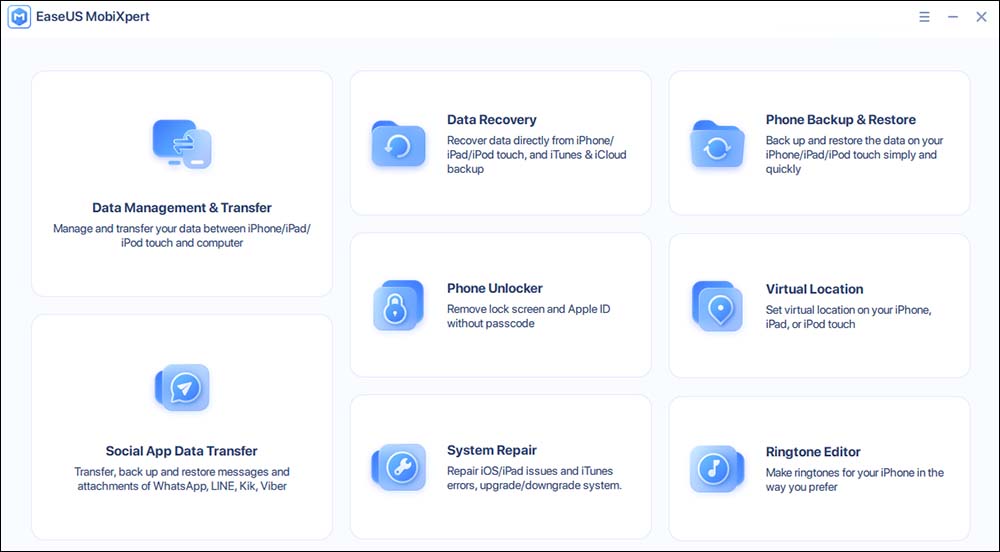
步驟 2. 單擊“iOS/iPadOS 系統修復”。

步驟 3. 選擇深度修復,務必注意!這將清除您的 iOS/iPadOS 資料,記得先把資料轉移或備份。

步驟 4. 確認您的裝置型號,選擇系統版本,單擊“下一步”。
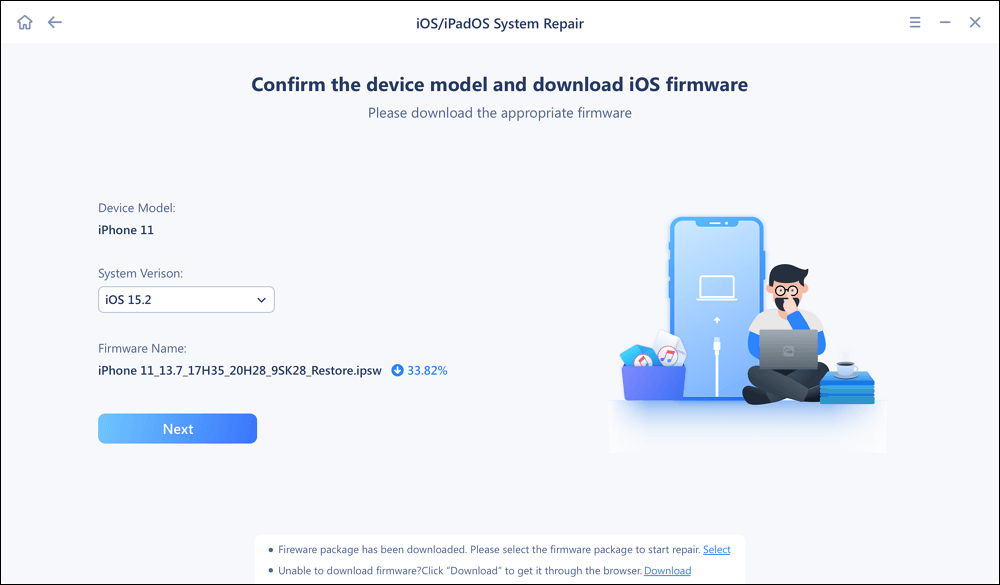
步驟 5. 然後,它將驗證韌體包。驗證韌體後,單擊立即修復。
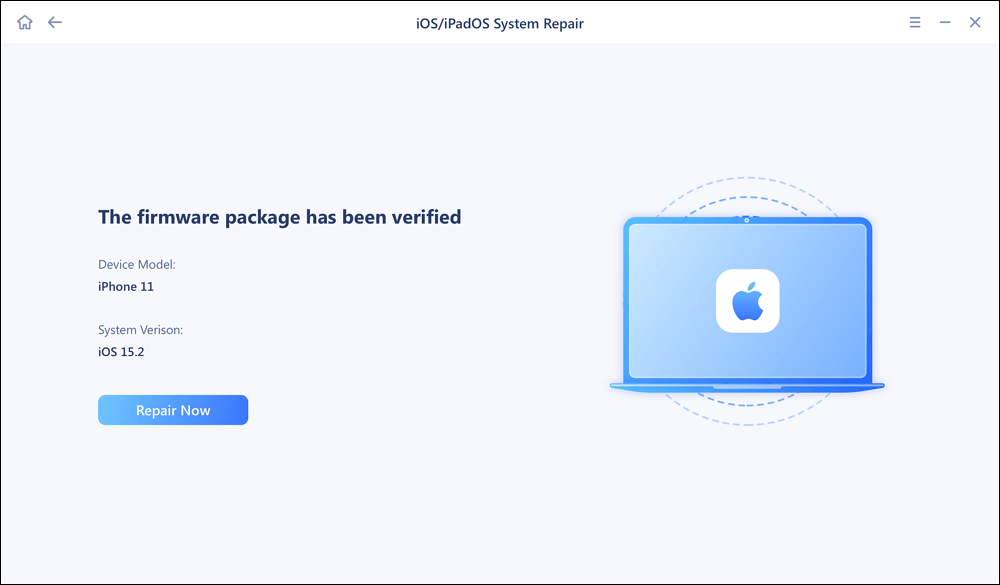
步驟 6. 接下來,您需要在框中輸入“123456”,然後單擊繼續以確認您的操作。

步驟 7. EaseUS MobiXpert 將自動修復您的系統,這可能需要幾分鐘的時間。修復完成後單擊“完成”。在此過程中,請勿斷開或操作您的 iPhone/iPad。

修復 iPhone 蘋果一直閃主要有 2 種解決方案:重新啟動或恢復iOS。如果軟重置(即重新啟動)不起作用,您可以強制重新啟動裝置。而如果您需要恢復 iOS,您可以使用恢復模式、DFU 模式或第三方軟體來完成任務。
相關文章 - 更多指導使用 EaseUS MobiUnlock 軟體文章
![]() Harrison/2024-07-19
Harrison/2024-07-19
![]() Agnes/2024-07-19
Agnes/2024-07-19
iPad 螢幕密碼忘記?3 種方式成功將 ipad 螢幕鎖定解除!
![]() Harrison/2024-07-19
Harrison/2024-07-19
如何繞過 iPhone/iPad/Apple Watch 上的啟用鎖定
![]() Agnes/2024-07-19
Agnes/2024-07-19
選擇你所在的位置